Android Oreo ofrece un montón de funciones nuevas e increíbles para que juegues, y una de las mejores para aquellos a quienes les gusta afinar cada aspecto de la experiencia es la adición de canales de notificación. Esta ingeniosa configuración hace que sea mucho más fácil ajustar correctamente las notificaciones que interrumpen su día para que solo reciba un ping cuando sea realmente necesario.
¡Así es como funciona!
- Cómo cambiar la importancia de las notificaciones
- Cómo cambiar la información de notificación en la pantalla de bloqueo
- Cómo permitir que las notificaciones anulen el modo No molestar
- Cómo desactivar las notificaciones para una aplicación específica
Cómo cambiar la importancia de las notificaciones
La importancia de una notificación es lo que denota el tipo de notificación que enviará. Si desea asegurarse de recibir todas las notificaciones de una aplicación tan pronto como esté disponible, querrá marcarla como urgente. Con otras aplicaciones, es posible que no importe tanto y se puede configurar para que nunca te notifique. Mirándote, la notificación "En este día" de Facebook.
Verizon ofrece Pixel 4a por solo $ 10 / mes en nuevas líneas ilimitadas
- Abre el Configuraciones en tu teléfono.
- Grifo Aplicaciones y notificaciones.
-
Grifo Informacion de la applicacion

- Toque para abre la aplicación cuya configuración de Notificaciones desea ajustar.
- Grifo Notificaciones de aplicación.
-
Grifo Notificaciones generales.

- Grifo Importancia.
-
Toque para elija su nueva configuración de notificaciones.

Cómo cambiar la información de notificación en la pantalla de bloqueo
Puede cambiar la cantidad de información de una notificación que aparece en la pantalla de bloqueo. Esto significa que puede elegir entre muy poca información mostrada por motivos de privacidad o la mayor parte de la información mostrada para su comodidad.
- Abre el Configuraciones en tu teléfono.
- Grifo Aplicaciones y notificaciones.
-
Grifo Informacion de la applicacion

- Toque para abre la aplicación cuya configuración de Notificaciones desea ajustar.
- Grifo Notificaciones de aplicación.
-
Grifo Notificaciones generales.

- Grifo En la pantalla de bloqueo.
-
Toque para elige la información que se muestra en la pantalla de bloqueo.
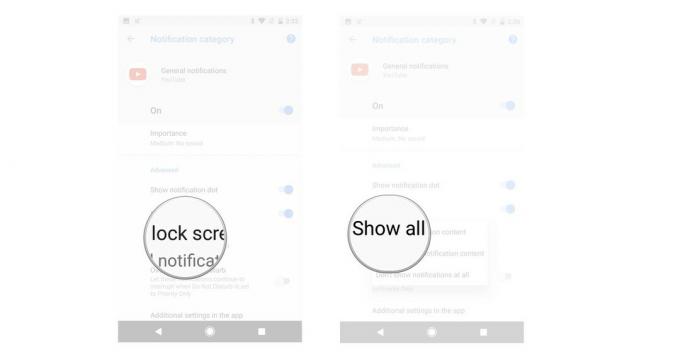
Cómo permitir que las notificaciones anulen el modo No molestar
Si desea asegurarse de que las aplicaciones específicas siempre le notifiquen, puede decirle a la aplicación que anule el modo No molestar.
- Abre el Configuraciones en tu teléfono.
- Grifo Aplicaciones y notificaciones.
-
Grifo Informacion de la applicacion

- Toque para abre la aplicación cuya configuración de Notificaciones desea ajustar.
-
Grifo Notificaciones de aplicación.
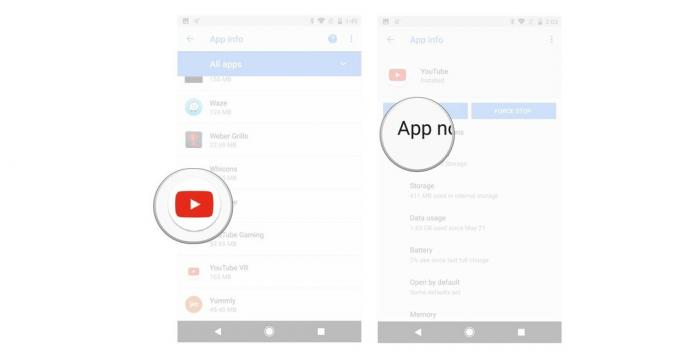
- Grifo Notificaciones generales.
-
Toque en el alternar junto a Anular No molestar.
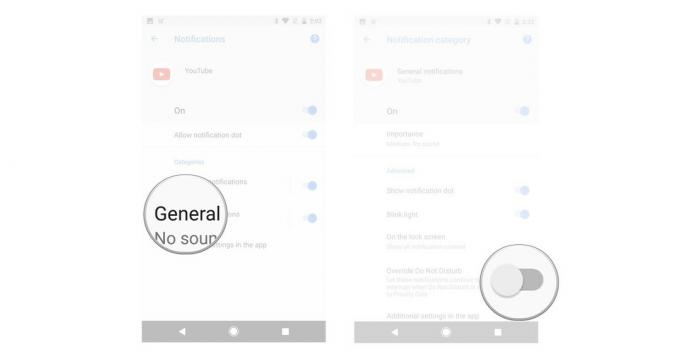
Cómo desactivar las notificaciones
En algunos casos, es posible que desee desactivar por completo las notificaciones de una aplicación específica, y con Android Oreo eso es más fácil que nunca.
- Abre el Configuraciones en tu teléfono.
- Grifo Aplicaciones y notificaciones.
-
Grifo Informacion de la applicacion

- Toque para abre la aplicación cuya configuración de Notificaciones desea desactivar.
- Grifo Notificaciones de aplicación.
-
Toque en el primer alternar para activar o desactivar las notificaciones.

Preguntas?
¿Todavía tienes preguntas sobre los canales de notificación en Android O? ¿Va a modificar algún canal de notificación? ¡Háganos saber lo que piensa al respecto en los comentarios a continuación!
